PotPlayer如何调整播放速度 PotPlayer倍速播放设置方法
来源:互联网 更新时间:2025-07-18 17:52
potplayer调整播放速度的方法有三种:一是使用快捷键ctrl+↑/↓调整速度,每次增减0.1倍并支持恢复默认;二是通过右下角“播放”菜单选择预设或自定义速度;三是开启“保持音调”功能避免音调变化影响听感,尤其适合教学视频和播客。
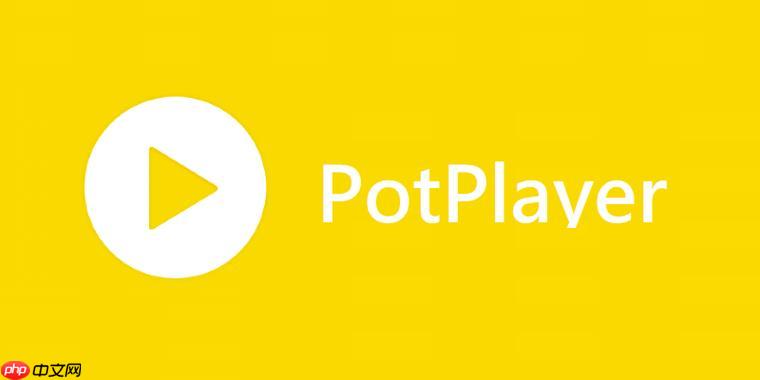
PotPlayer 调整播放速度其实挺方便的,尤其是看教学视频或者想快点看完某个内容时,倍速播放功能就很有用了。下面我来简单说说几种常用的方法,让你可以轻松控制播放速度。
快捷键调整播放速度最直接
如果你习惯用键盘操作,PotPlayer 提供了几个非常实用的快捷键:
- 加快播放速度:按 Ctrl + ↑(上方向键)
- 减慢播放速度:按 Ctrl + ↓(下方向键)
- 恢复默认速度(1x):按 Ctrl + 0
这些快捷键在播放视频或音频时都能生效,操作起来非常顺手。每次调整的幅度是0.1倍,也就是说你可以精细控制速度,比如从1.0x到1.5x中间还能有多个档位。
在菜单里手动设置播放速度
如果你不太喜欢用快捷键,也可以通过菜单来设置播放速度:
- 点击 PotPlayer 窗口右下角的“播放”菜单(或者在播放时右键点击画面)
- 选择“播放速度”
- 然后可以选择预设的速度,比如1.25x、1.5x、2x等,也可以选择“自定义速度”输入更精确的数值
这种方式适合不太常调整速度,或者需要设置特定倍速的场景,比如看外语视频时想放慢一点听清发音。
开启“保持音调”避免声音变怪
当你调整播放速度时,PotPlayer 默认会改变音频的音调,比如快放时声音会变尖,慢放时又会变低沉。如果你觉得这影响体验,可以开启“保持音调”功能:
- 右键 → 播放 → 播放速度 → 勾选“保持音调”
这样即使你调整了速度,人声或音乐听起来也会更自然。尤其在看教学视频或听播客时,这个选项非常推荐打开。
基本上就这些。用快捷键最快,菜单设置更直观,再加上“保持音调”选项,PotPlayer 的倍速播放功能已经能满足大多数人的需求了。
-
悟空浏览器网页版:免费畅游网络世界的极速入口
-
豆包AI安装需要哪些运行时库 豆包AI系统依赖项完整清单
-
2025迷你世界雨薇免费激活码
-
2025崩坏星穹铁道7月3日兑换码
-
Perplexity AI比Google好吗 与传统搜索引擎对比
-
ChatGPT如何生成产品原型 ChatGPT产品设计辅助功能
-
哔哩哔哩教程哪里找
-
蚂蚁庄园今日最新答案7.10
-
光遇6.19大蜡烛在哪里
-
《怪物乐土》哥布林猎手光暗选择技能加点
-
小米在全球范围推送澎湃OS 2.2 这几款机型现可升级
-
iPhone11promax升级iOS 17.2之后怎么样
-
iPhone15pro怎么拍动态照片?
-
2025原神7月2日兑换码分享
-
如何轻松在iPhone上安装DeepSeek
-
光遇7.8免费魔法是什么
-
剪映人像虚化怎么使用 剪映人像虚化使用方法
-
iPhone15 Pro Max屏幕一直亮着是什么原因
-
Edge浏览器怎么关闭某个进程
-
qq音乐怎么免费听歌?qq音乐免费听歌教程
-
1

- 菜鸡冒险家官方下载
- 益智休闲 | 7.74MB
-
2

- 真实炮兵模拟手游下载
- 冒险游戏 | 93.07MB
-
3

- 快玩消星星下载最新版
- 益智休闲 | 19.7M
-
4

- 火影战记1游戏下载
- 角色扮演 | 46.70M
-
5

- 现代汽车驾驶停车场模拟器手机版下载
- 赛车竞速 | 26.95MB
-
1 荐片如何按年份查找影片 荐片时间范围筛选方法 07-18
-
2 7-Zip怎么设置压缩包时间戳 7-Zip修改创建日期时间方法 07-18
-
3 Dism++如何调整视觉效果 Dism++系统动画性能平衡 07-18
-
5 Steam个人资料背景受限怎么办 Steam背景更换权限恢复 07-19
-
6 Steam可以解除共享限制吗 Steam家庭组设备管理教程 07-19
-
10 7-Zip怎么批量重命名解压文件 7-Zip自动化命名技巧 07-19



